設定 Microsoft 365 封存
Microsoft 365 封存遵循隨用隨付模型,並透過 Microsoft 365 系統管理中心 進行設定。
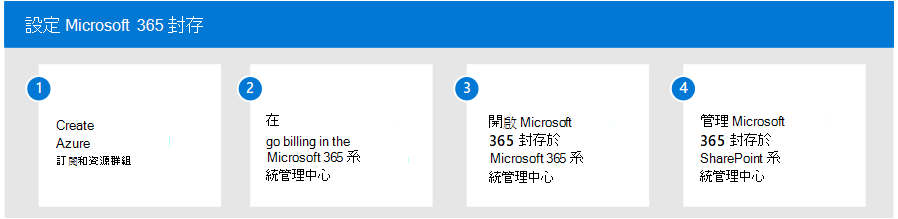
若要設定 Microsoft 365 封存,請遵循下列步驟:
- Create Azure 訂用帳戶和資源群組。
- 在 Microsoft 365 系統管理中心 中設定 Microsoft Syntex 的隨用隨付計費。
- 在 Microsoft 365 系統管理中心 中開啟 Microsoft 365 封存。
- 在 SharePoint 系統管理中心管理 Microsoft 365 封存。
下列影片示範協助您設定隨用隨付計費的步驟。
必要條件
授權
您必須先將 Azure 訂用帳戶連結 Microsoft Syntex 隨用隨付,才能使用 Microsoft 365 封存。 Microsoft 365 封存會根據已封存的 GB (GB 數目和重新啟用的 GB) (GB) GB 數目來計費。 如需定價的詳細資訊,請參閱 定價模型。
若要設定隨用隨付計費,請參閱在 Microsoft Syntex 計費設定隨用隨付計費的 Microsoft Syntex。
注意事項
目前在 Microsoft 365 封存中,您無法設定兩個區域的隨用隨付計費:US_West或Canada_East。
權限
您必須具有全域管理員或 SharePoint 系統管理員許可權,才能存取 Microsoft 365 系統管理中心 並設定 Microsoft 365 封存。
設定 Microsoft 365 封存
針對 Microsoft 365 系統管理中心 上的 Microsoft Syntex 啟用隨用隨付計費后,即可啟用 Microsoft 365 封存。
在 Microsoft 365 系統管理中心 中,選取 [安裝程式],然後選取 [搭配 Microsoft Syntex 使用內容 AI]。
在 [搭配 Microsoft Syntex 使用內容 AI] 頁面上,選取 [管理 Microsoft Syntex]。
在 [管理 Microsoft Syntex] 頁面上,選取 [封存]。
在 [ 封存] 頁面上,選取 [ 開啟],然後在確認窗格上選取 [ 確認]。
![系統管理中心的 [Microsoft 365 封存] 頁面螢幕快照,其中顯示如何開啟封存。](../media/m365-archive/turn-on-archive-admin-center.png?view=o365-worldwide)
現在已為您啟用 Microsoft 365 封存,而且您可以從 SharePoint 系統管理中心封存內容。
關閉 Microsoft 365 封存
若要關閉 Microsoft 365 封存:
在 [管理 Microsoft Syntex] 頁面上,選取 [封存]。
在 [ 封存] 頁面上,選取 [ 關閉]。
當您關閉 Microsoft 365 封存時,任何進一步的封存作業會停止。 已封存的網站會繼續處於封存狀態,並計費。 您可以使用重新啟用成本或刪除來重新啟用網站。
意見反應
即將登場:在 2024 年,我們將逐步淘汰 GitHub 問題作為內容的意見反應機制,並將它取代為新的意見反應系統。 如需詳細資訊,請參閱:https://aka.ms/ContentUserFeedback。
提交並檢視相關的意見反應